Lenovo ideapad 320S-15IKB, ideapad 320S-15ISK, ideapad 320SH-15IKB, ideapad 320SH-15ISK, ideapad 320SL-15IKB User Guide [pl]
...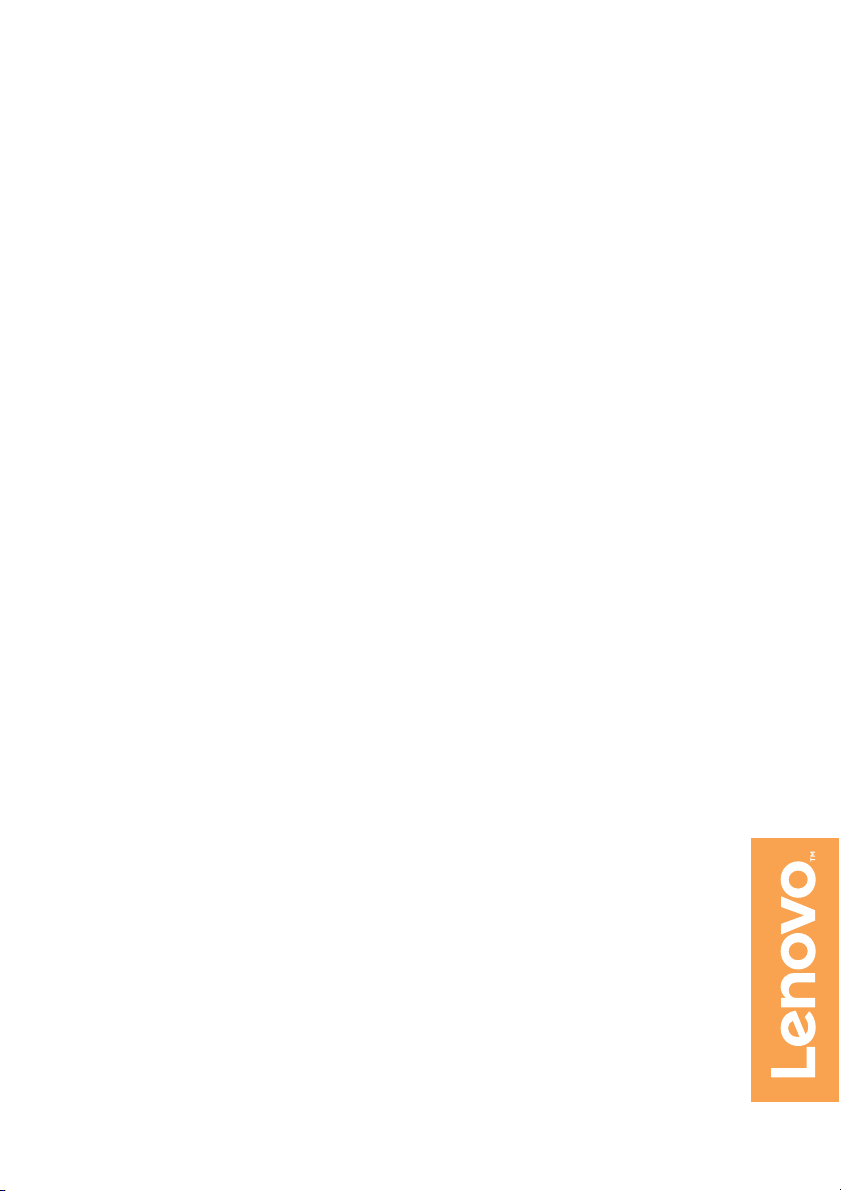
Lenovo ideapad 320S
ideapad 320S-15IKB/ideapad 320S-15ISK
ideapad 320SH-15IKB/ideapad 320SH-15ISK
ideapad 320SL-15IKB/ideapad 320SL-15ISK
ideapad 320SR-15IKB/ideapad 320SR-15ISK
ideapad 320SE-15IKB/ideapad 320SE-15ISK
Podręcznik użytkownika
lmn
Read the safety notices and important tips in the
Przed rozpoczęciem korzystania z komputera przeczytaj
included manuals before using your computer.
informacje dotyczące bezpieczeństwa oraz ważne wskazówki
zawarte w instrukcjach dołączonych do zestawu.
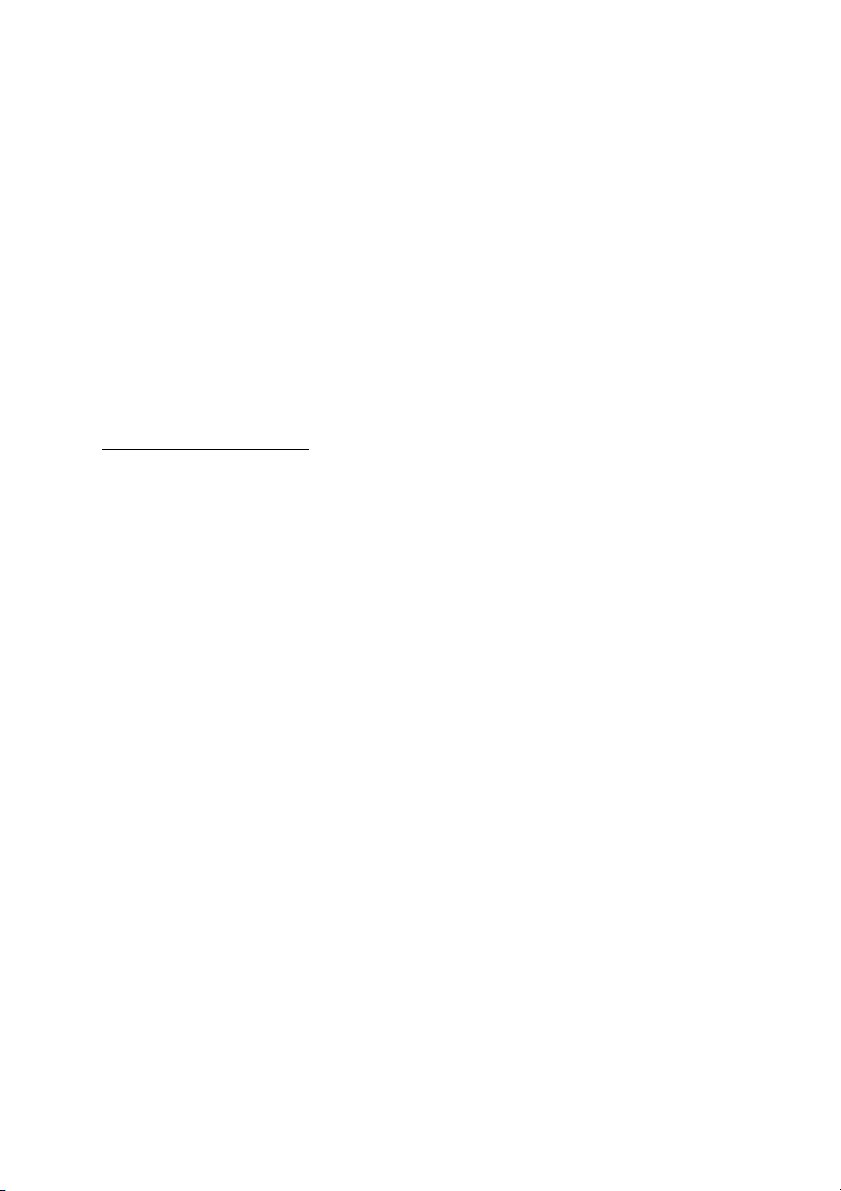
Uwagi
• Przed użyciem produktu należy najpierw przeczytać Podręcznik Lenovo z
informacjami ogólnymi i dotyczącymi bezpieczeństwa .
• W niektórych instrukcjach zawartych w tym podręczniku przyjmuje się, że
użytkownik korzysta z systemu Windows
®
10. W przypadku innego systemu
operacyjnego Windows niektóre operacje mogą być wykonywane inaczej. W innych
systemach niektóre operacje mogą nie być wykonywane.
• Funkcje opisane w tym podręczniku są wspólne dla większości modeli. Niektóre
funkcje mogą nie być dostępne na twoim komputerze, lub twój komputer może
posiadać funkcje które nie są opisane w niniejszym Podręcznik użytkownika.
• Rzeczywisty wygląd produktu może odbiegać od przedstawionego na ilustracjach w
instrukcji. Należy zapoznać się z rzeczywistym produktem.
Uwaga prawna
• Szczegółowe informacje zawarto w sekcji Guides & Manuals pod adresem
http://support.lenovo.com.
Wydanie pierwsze (Luty 2017)
© Copyright Lenovo 2017.
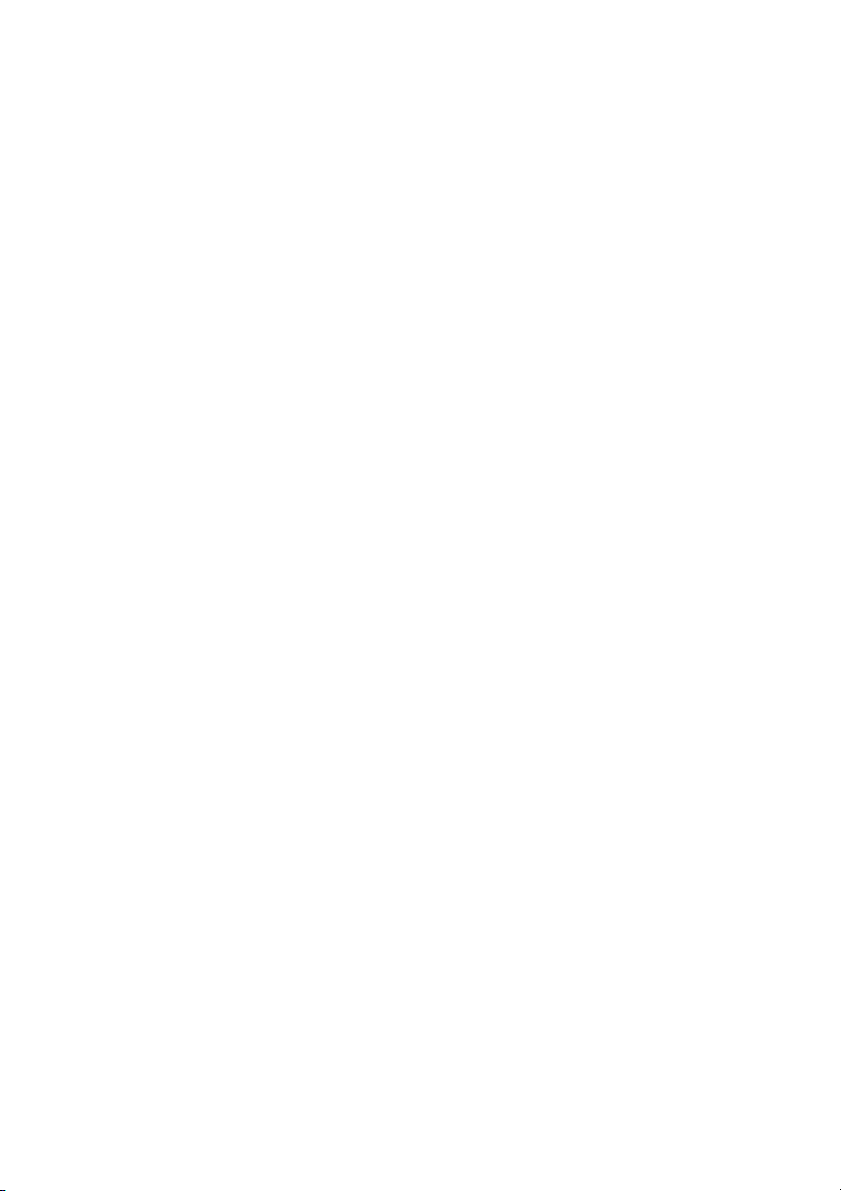
Spis treści
Rozdział 1. Poznaj swój komputer ....................................................... 1
Widok z góry .................................................................................................................1
Widok z lewej strony ....................................................................................................5
Widok z prawej strony ..................................................................................................8
Widok od spodu ..........................................................................................................11
Rozdział 2. Rozpoczęcie pracy z systemem Windows 10 ................12
Konfigurowanie systemu operacyjnego przy pierwszym użyciu ...............................12
Interfejsy systemu operacyjnego .................................................................................12
Przełączanie komputera w stan uśpienia lub wyłączanie go .......................................15
Podłączanie do sieci bezprzewodowej ........................................................................17
Uzyskaj pomoc z systemu Windows ..........................................................................18
Rozdział 3. System odzyskiwania ......................................................19
Push-button reset (Szybkie przywracanie ustawień) ..................................................19
Rozdział 4. Rozwiązywanie problemów ............................................. 21
Często zadawane pytania ............................................................................................21
Rozwiązywanie problemów ........................................................................................23
Znaki towarowe .................................................................................... 26
i
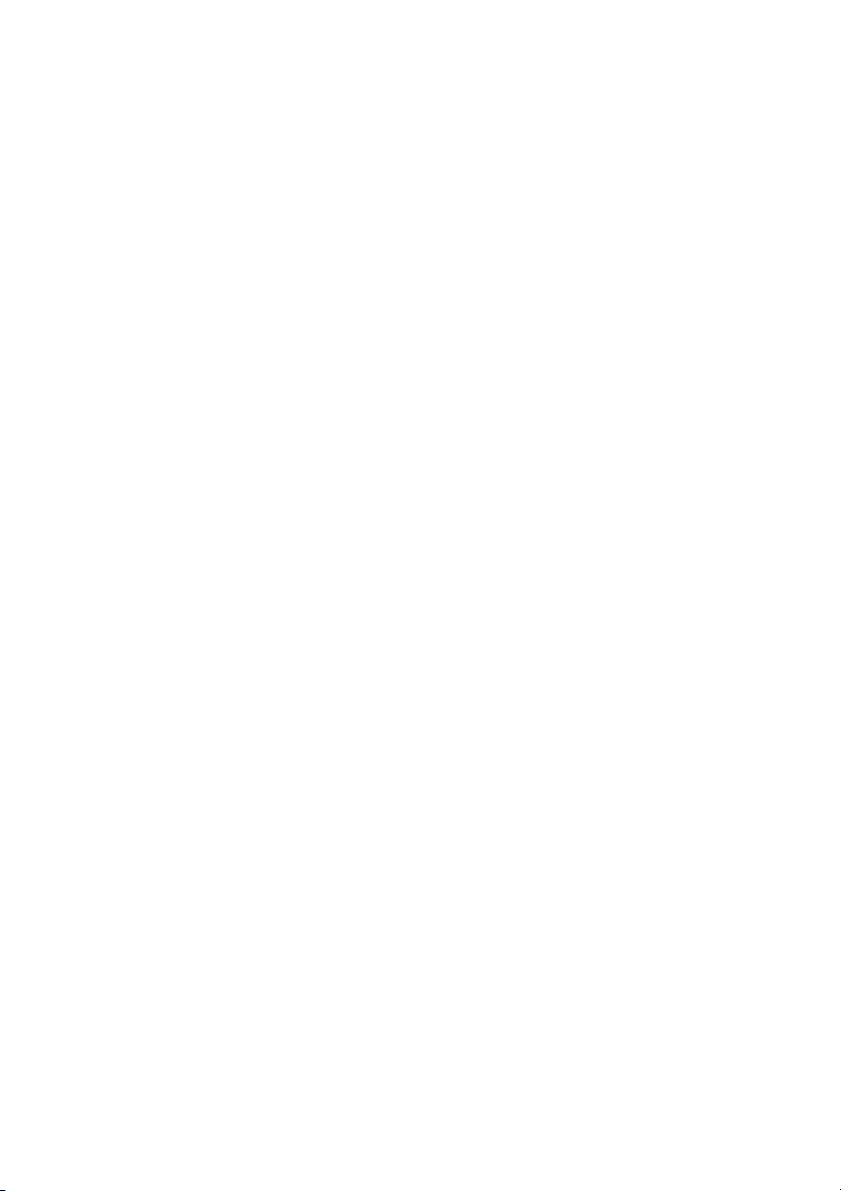
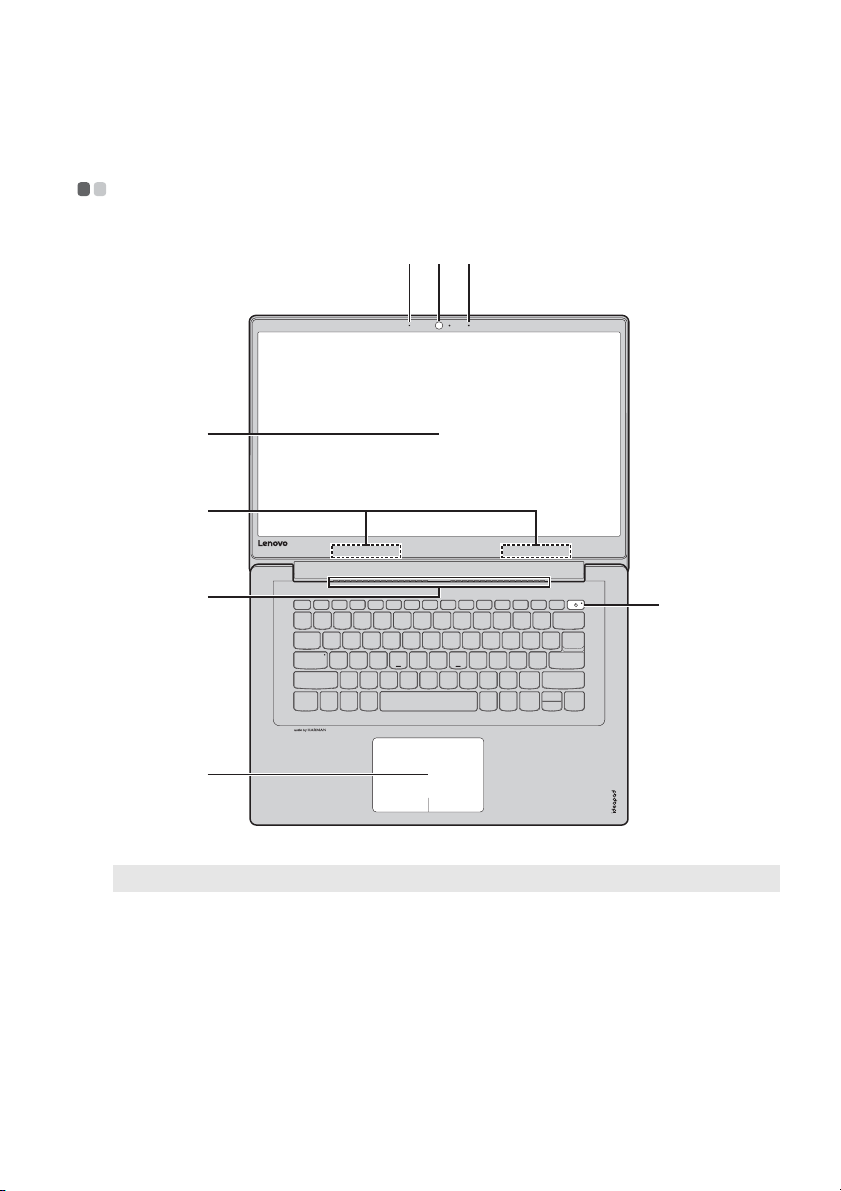
Rozdział 1. Poznaj swój komputer
Widok z góry - - - - - - - - - - - - - - - - - - - - - - - - - - - - - - - - - - - - - - - - - - - - - - - - - - - - - - - - - - - - - - - - -
a bb
c
d
e
f
g
Uwaga: Obszary zaznaczone liniami przerywanymi oznaczają, że części nie są widoczne z zewnątrz.
Uwaga:
• Nie należy otwierać panelu wyświetlacza bardziej niż o 180 stopni. Przed zamknięciem
wyświetlacza sprawdź, czy na klawiaturze nie został długopis lub inny przedmiot. W przeciwnym
wypadku możesz uszkodzić wyświetlacz.
1
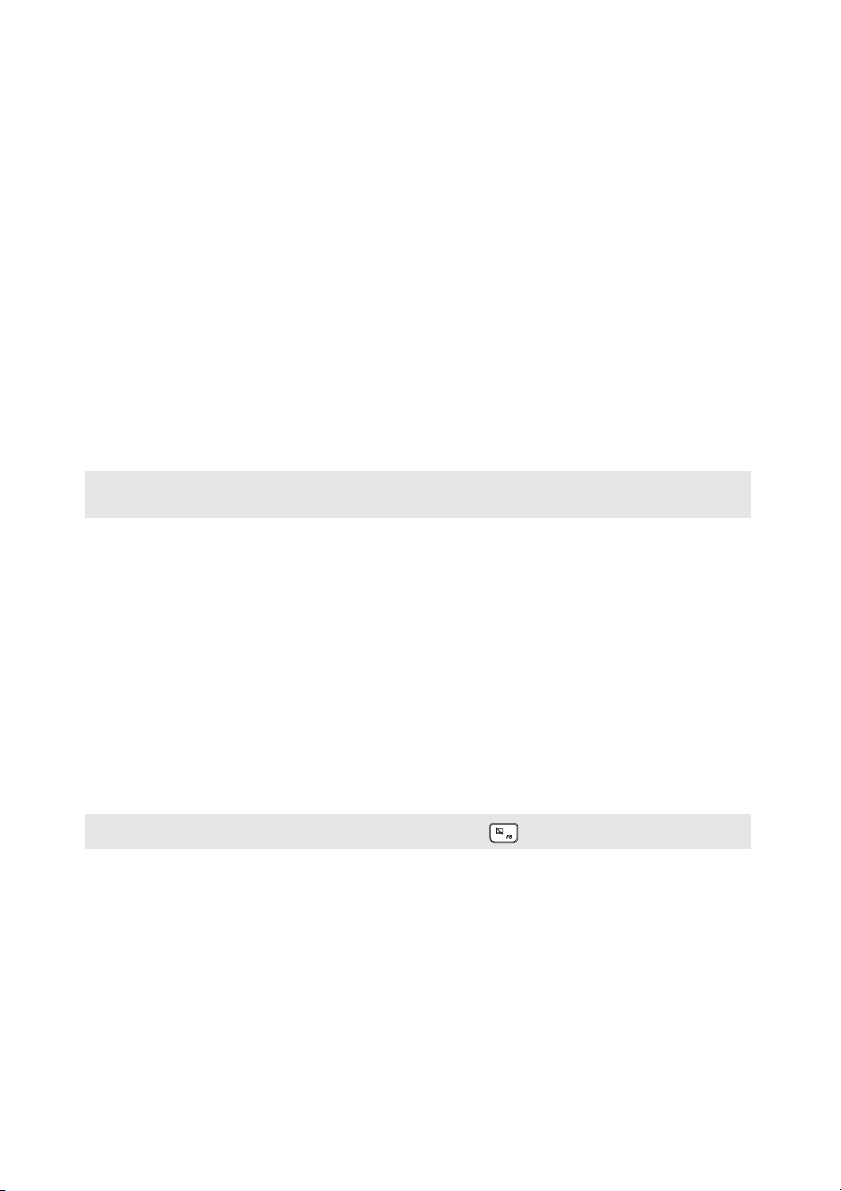
Rozdział 1. Poznaj swój komputer
a Wbudowana
Kamera do komunikacji wideo.
kamera
b Wbudowany
mikrofon
c Ekran komputera
d Anteny
bezprzewodowej
Przechwytują dźwięk, który może być wykorzystywany do
wideo konferencji, narracji głosowej lub nagrywania dźwięku.
Monitor LCD z podświetleniem LED zapewnia idealny obraz.
Umożliwiają wysyłanie i odbieranie transmisji
bezprzewodowych po podłączeniu adaptera WiFi.
sieci LAN
e Otwory
Rozpraszają ciepło wewnętrzne.
wentylacyjne
Uwaga: Należy upewnić się, że żaden z otworów wentylacyjnych nie jest zablokowany, ponieważ
może to doprowadzić do przegrzania komputera.
f Klawisz zasilania
g Touchpad
Należy nacisnąć ten klawisz, aby włączyć/wyłączyć komputer.
Gdy komputer jest włączony, należy przytrzymać ten klawisz
wciśnięty przez ponad 1 sekundę, aby komputer przeszedł w tryb
uśpienia, bądź nacisnąć i przytrzymać go przez ponad 4 sekundy,
aby komputer został wyłączony.
Touchpad działa jak zwykła mysz.
Touchpad: Aby przesunąć wskaźnik na ekranie, przesuń palcem
po polu w kierunku, w którym ma się przesunąć wskaźnik.
Przyciski touchpada: Funkcje lewej/prawej strony
odpowiadają lewemu/prawemu przyciskowi konwencjonalnej
myszy.
Uwaga: Można włączyć/wyłączyć touchpad naciskając F6 ( ).
2
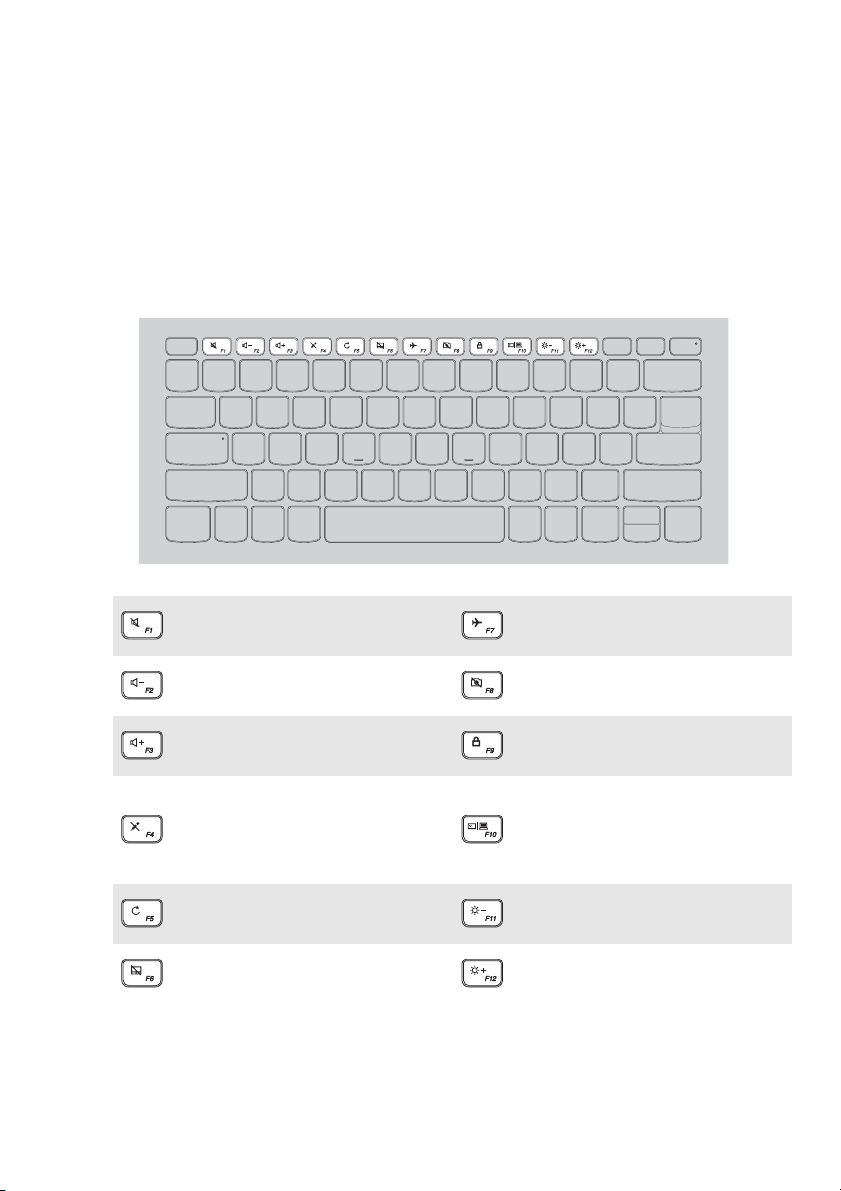
Rozdział 1. Poznaj swój komputer
Korzystanie z klawiatury
Klawisze skrótów
Dostęp do niektórych ustawień systemu można szybko uzyskać naciskając
odpowiednie klawisze skrótów.
Wycisza/przywraca dźwięk.
:
Zmniejsza poziom głośności.
:
Zwiększa poziom głośności.
:
Włączenie/wyłączenie
:
mikrofonu.
Odświeżenie strony.
:
Włącza/wyłącza touchpad.
:
Włączenie/wyłączenie trybu
:
samolotowego.
Włączenie/wyłączenie
:
kamery.
Blokowanie/odblokowanie
:
ekranu LCD.
Włączenie zewnętrznego
projektora lub wyświetlanie
:
obrazu na monitorze
zewnętrznym.
Zmniejsza jasność
:
wyświetlacza.
Zwiększa jasność
:
wyświetlacza.
3
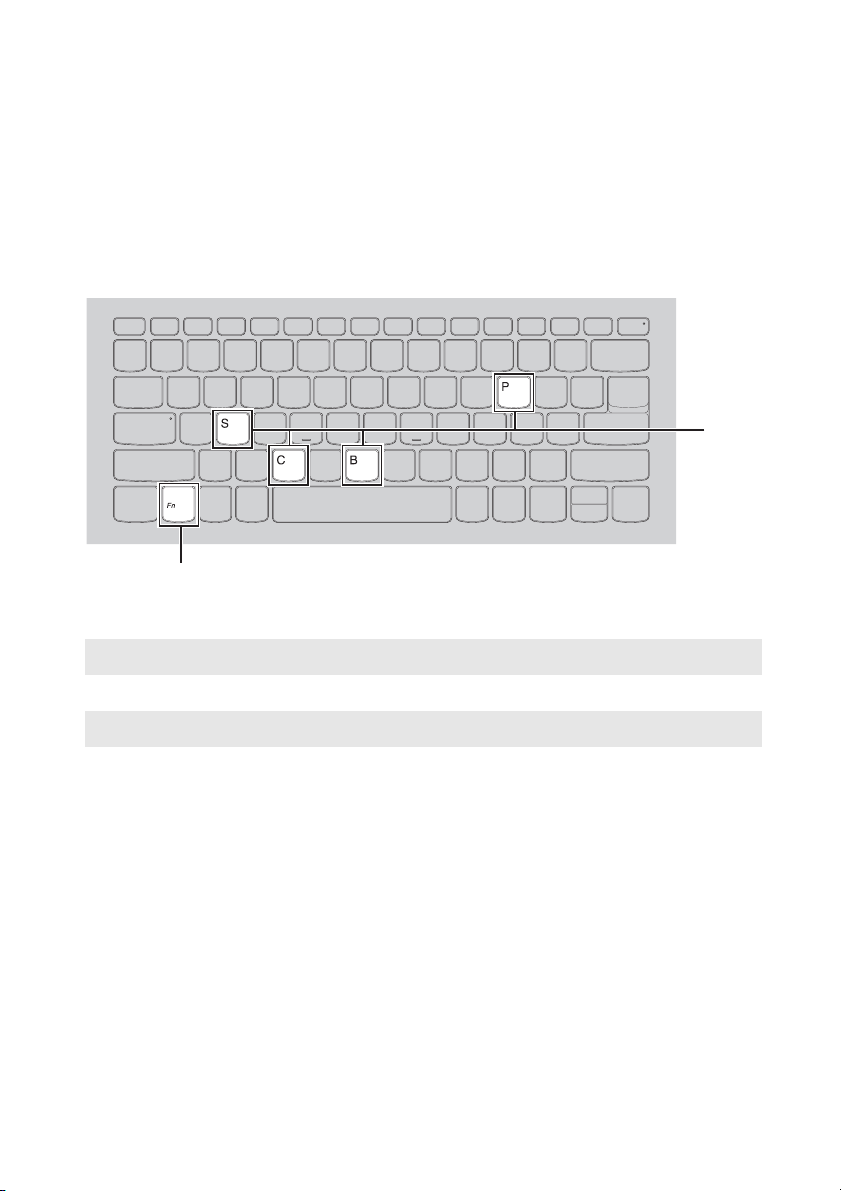
Rozdział 1. Poznaj swój komputer
Kombinacje przycisków funkcyjnych
Korzystając z przycisków funkcyjnych można natychmiastowo przełączać funkcje.
Aby to zrobić, naciśnij i przytrzymaj klawisz Fn a; następnie naciśnij jeden z
klawiszy funkcyjnych b.
a
Poniżej opisane zostało działanie każdego z przycisków funkcyjnych.
Fn + B: Aktywowanie funkcji przerwy.
b
Fn + P: Aktywowanie funkcji pauzy.
Fn + C: Włączanie/wyłączanie funkcji Scroll lock.
Fn + S: Aktywowanie żądania systemu.
4
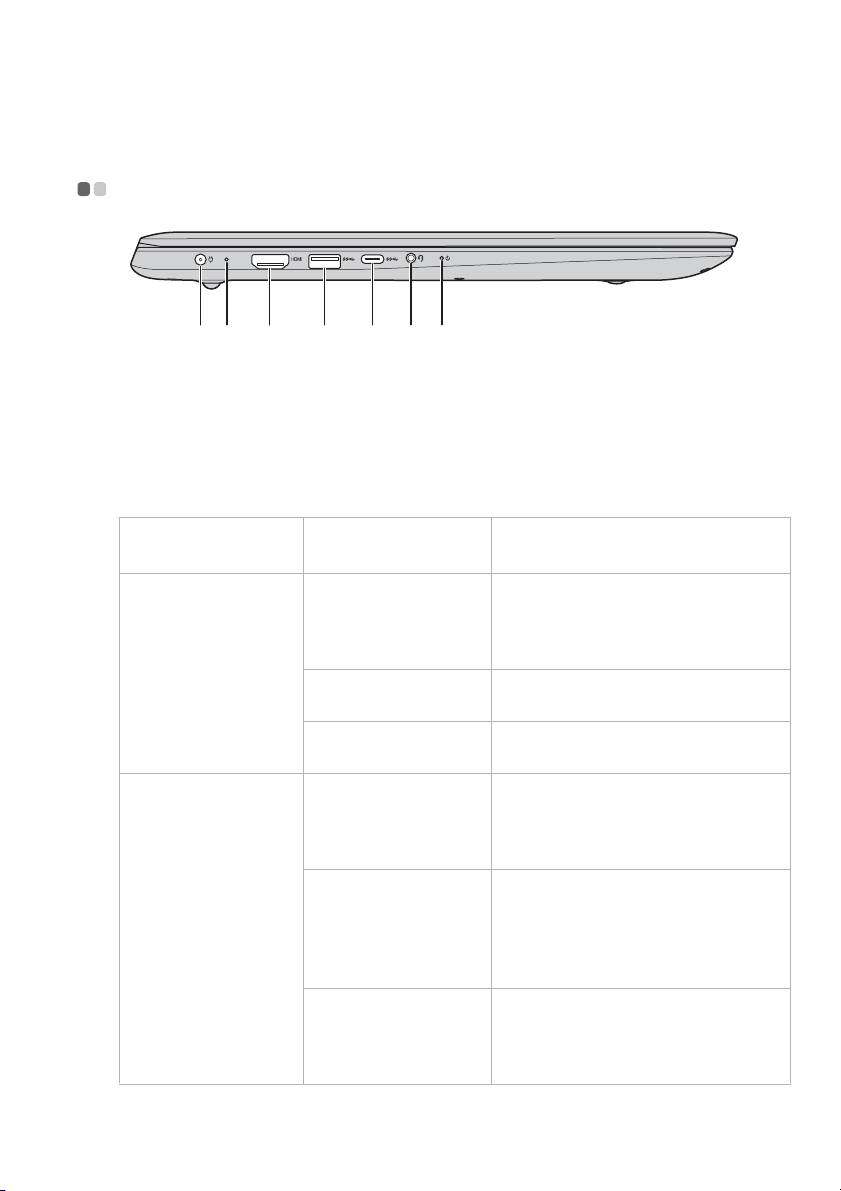
Rozdział 1. Poznaj swój komputer
Widok z lewej strony - - - - - - - - - - - - - - - - - - - - - - - - - - - - - - - - - - - - - - - - - - - - - - - - - - -
a b c d e f g
a Gniazdo
zasilacza
sieciowego
b Wskaźnik stanu
akumulatora/
ładowania
Stan zasilacza
sieciowego
Odłączony
Podłączony
Pozwala na podłączenie zasilacza sieciowego.
Wskaźnik stanu Znaczenie
Wyłączony Komputer znajduje się w trybie
uśpienia lub jest wyłączony.
Akumulator naładowany jest do
poziomu powyżej 20%.
Świeci na bursztynowo
światłem ciągłym
Miga szybko na
bursztynowo
Miga wolno na
bursztynowo
Miga wolno na biało Akumulator naładowany jest do
Świeci na biało
światłem ciągłym
Akumulator naładowany jest do
poziomu od 5% do 20%.
Akumulator naładowany jest do
poziomu od 1% do 5%.
Akumulator jest ładowany. Gdy
poziom naładowania akumulatora
osiągnie 20%, kolor migania zmieni się
na biały.
poziomu od 20% do 80% i wciąż się
ładuje. Gdy poziom naładowania
akumulatora osiągnie 80%, kontrolka
przestanie migać.
Akumulator naładowany jest do
poziomu powyżej 80%, ładowanie
będzie kontynuowane do chwili
pełnego naładowania akumulatora.
5
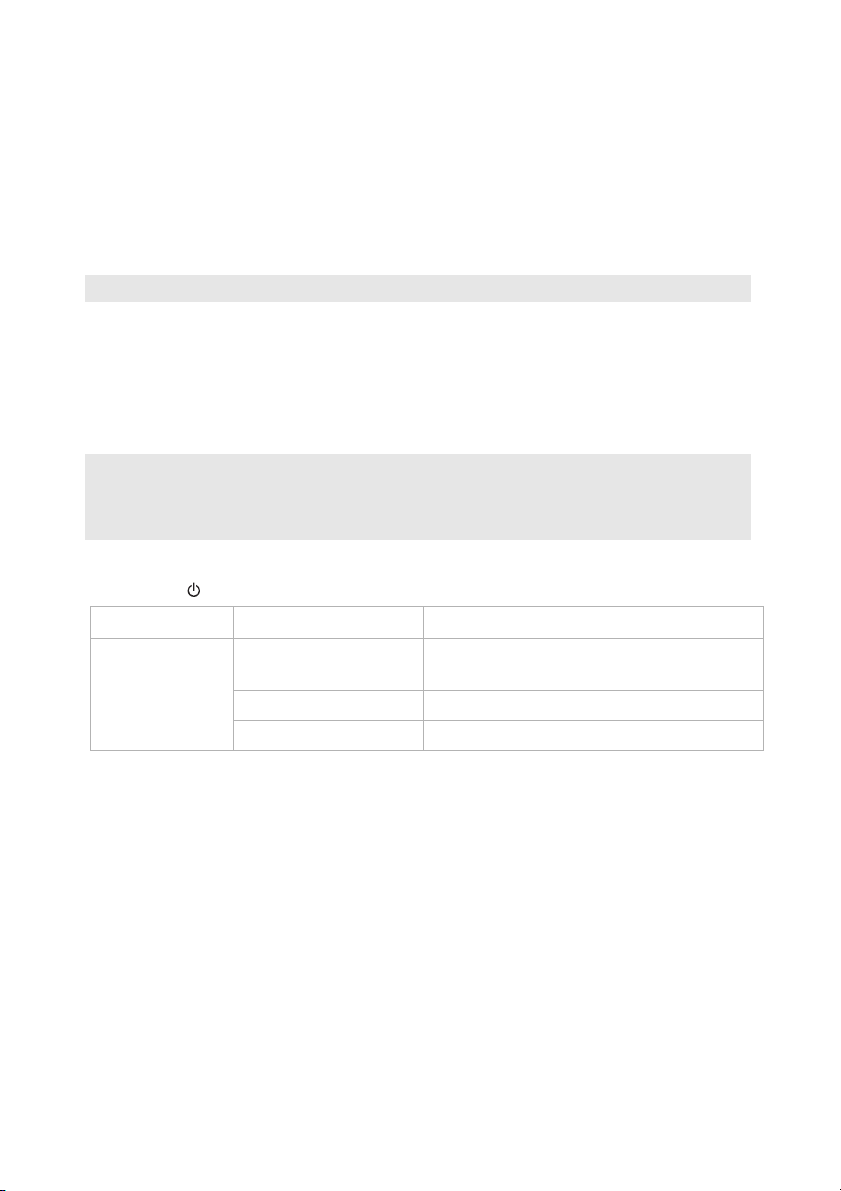
Rozdział 1. Poznaj swój komputer
c Gniazdo HDMI
d Gniazdo USB 3.0
Uwaga: Aby uzyskać szczegółowe informacje, patrz „Podłączanie urządzeń USB” na stronie 7.
e Port typu C
f Gniazdo audio
Służy do podłączania urządzeń wyposażonych w wejście HDMI,
jak np. telewizor lub monitor.
Pozwala na podłączenie urządzeń USB.
Port typu C obsługuje:
•USB 3.0
•USB 2.0
Pozwala na podłączenie zestawu słuchawkowego.
typu combo
Uwagi:
• Gniazdo audio typu combo nie obsługuje tradycyjnych mikrofonów.
• Ze względu na różnice w standardach przemysłowych funkcja nagrywania może nie być
obsługiwana, jeśli zostaną podłączone słuchawki lub zestaw słuchawkowy innych producentów.
g Wskaźnik stanu
zasilania
Wskaźnik Wskaźnik stanu Znaczenie
Wskaźnik
stanu
zasilania
Włączony (świeci na
biało światłem ciągłym)
Miga Komputer jest w trybie uśpienia.
Wyłączony Zasilanie komputera jest wyłączone.
Zasilanie komputera jest włączone.
6

Rozdział 1. Poznaj swój komputer
Konfiguracja oprogramowania
Skontaktuj się z dostawcą usług internetowych (ISP) w celu uzyskania
szczegółowych informacji na temat konfigurowania komputera.
Podłączanie urządzeń USB
TDo komputera można podłączyć urządzenie USB wkładając jego wtyczkę USB
(Typ A) do gniazda USB w komputerze.wój komputer posiada dwa gniazda USB
kompatybilne z urządzeniami USB.
Podczas podłączania urządzenia USB do konkretnego portu USB w swoim
komputerze po raz pierwszy system Windows automatycznie instaluje sterownik dla
tego urządzenia. Po zainstalowaniu sterownika można odłączyć i ponownie
podłączyć urządzenie bez wykonywania dodatkowych czynności.
Uwaga: W większości przypadków system Windows wykrywa nowe urządzenie po podłączeniu go,
a następnie automatycznie instaluje sterownik. Jednakże niektóre urządzenia mogą wymagać
instalacji sterownika przed ich podłączeniem. Należy sprawdzić dokumentację dostarczoną
przez producenta urządzenia przed jego podłączeniem.
Przed odłączeniem urządzenia pamięci masowej USB należy upewnić się, że
komputer zakończył przesyłanie danych do tego urządzenia. Kliknij ikonę
Bezpieczne usuwanie sprzętu i wysuwanie nośników w obszarze powiadomień
systemu Windows, aby usunąć urządzenie przed jego odłączeniem.
Uwaga: Jeśli twoje urządzenie USB wykorzystuje kabel zasilający, należy przed podłączeniem
urządzenia do komputera podłączyć je do źródła zasilania. W przeciwnym wypadku
urządzenie może nie zostać rozpoznane.
7

Rozdział 1. Poznaj swój komputer
c
Widok z prawej strony - - - - - - - - - - - - - - - - - - - - - - - - - - - - - - - - - - - - - - - - - - - - - - - -
a b
a Przycisk Novo
b Gniazdo karty
pamięci
Uwaga: Aby uzyskać szczegółowe informacje, patrz „Korzystanie z kart pamięci (nie są dostarczone
z komputerem)” na stronie 10.
c Gniazdo USB
Gdy komputer jest wyłączony, naciśnij ten przycisk, aby
uruchomić System Recovery (Odzyskiwanie systemu) lub
narzędzie konfiguracji systemu BIOS, bądź przejścia do menu
rozruchu.
Umożliwia włożenie karty pamięci (nie są dostarczone z
komputerem).
Pozwala na podłączenie urządzeń USB.
d
2.0
Uwaga: Jeśli akumulator naładowany jest do poziomu powyżej 20%, gniazdo USB oznaczone
symbolem
komputer nie będzie podłączony do zasilania.
d Gniazdo
zabezpieczające
Kensington Mini
będzie wspierać ładowanie zewnętrznego urządzenia USB nawet, gdy
Służy do podłączania blokady Kensington MiniSaverTM Mobile
(lub kompatybilnej).
Tu należy podłączyć blokadę zabezpieczającą (brak w zestawie),
aby ochronić komputer przed kradzieżą lub nieautoryzowanym
użyciem. Do komputera można przymocować blokadę
zabezpieczającą, aby zapobiec zabraniu go bez zgody
użytkownika. Aby uzyskać szczegółowe informacje na temat
instalacji blokady zabezpieczającej należy zapoznać się z
instrukcjami dostarczonymi z zakupioną blokadą zabezpieczającą.
8

Rozdział 1. Poznaj swój komputer
Uwagi:
• Blokada nie została dostarczona. Podczas zakupu blokady należy wybrać taką, która jest
kompatybilna z mechanizmem blokującym Cleat
gniazdem przed zakupem. Blokada wykorzystująca mechanizm blokujący T-Bar
kompatybilna z gniazdem zabezpieczającym Kensington Mini.
• Przed zakupem jakiegokolwiek produktu zabezpieczającego należy sprawdzić, czy jest
kompatybilny z tego rodzaju otworem zabezpieczającym.
• Użytkownik ponosi odpowiedzialność za ocenę, wybór i implementację urządzeń blokujących i
funkcji zabezpieczających. Firma Lenovo nie oferuje komentarzy, ocen ani gwarancji dotyczących
działania, jakości lub wydajności urządzeń blokujących i funkcji zabezpieczających.
TM
oraz sprawdzić jej kompatybilność z
TM
nie jest
9

Rozdział 1. Poznaj swój komputer
Korzystanie z kart pamięci (nie są dostarczone z komputerem)
Komputer obsługuje następujące typy kart pamięci:
• Karty Secure Digital (SD)
• Karta Secure Digital High Capacity (SDHC)
• Karta eXtended Capacity (SDXC)
• MultiMediaCard (MMC)
Uwagi:
• Należy wkładać wyłącznie jedną kartę na raz.
• Czytnik kart nie obsługuje urządzeń SDIO (tj. Bluetooth SDIO, itp.).
Wkładanie karty pamięci
Należy włożyć kartę pamięci, aż dotknie ona dolnej krawędzi gniazda.
Wyjmowanie karty pamięci
Następnie należy delikatnie wyciągnąć kartę z gniazda kart pamięci.
Uwaga: Przed wyjęciem karty pamięci należy wyłączyć ją, korzystając z funkcji bezpiecznego
usuwania sprzętu i wysuwania nośników systemu Windows, aby zapobiec uszkodzeniu
danych.
10

Rozdział 1. Poznaj swój komputer
Widok od spodu - - - - - - - - - - - - - - - - - - - - - - - - - - - - - - - - - - - - - - - - - - - - - - - - - - - - - - - - - - -
a
b
a Otwory
Rozpraszają ciepło wewnętrzne.
wentylacyjne
Uwaga: Należy upewnić się, że żaden z otworów wentylacyjnych nie jest zablokowany, ponieważ
b Głośniki
może to doprowadzić do przegrzania komputera.
Pozwalają na odtwarzanie dźwięku.
11

Rozdział 2. Rozpoczęcie pracy z systemem Windows 10
Konfigurowanie systemu operacyjnego przy
pierwszym użyciu - - - - - - - - - - - - - - - - - - - - - - - - - - - - - - - - - - - - - - - - - - - - - - - - - - - - - - - -
Przy pierwszym użyciu komputera może być konieczne skonfigurowanie systemu
operacyjnego. Proces konfiguracji może obejmować poniższe procedury:
• Akceptacja warunków Umowy Licencyjnej Użytkownika Oprogramowania
(EULA)
• Konfiguracja połączenia internetowego
• Rejestracja systemu operacyjnego
• Utworzenie konta użytkownika
Interfejsy systemu operacyjnego - - - - - - - - - - - - - - - - - - - - - - - - - - - -
Powrót menu Start
Po kliknięciu przycisku Start w lewym dolnym rogu wyświetlone zostanie menu
Start.
Aby otworzyć menu Start należy wykonać wykonaj jedną z poniższych czynności:
•Wybrać przycisk Start w lewym dolnym rogu, aby wyświetlić menu Start.
• Nacisnąć klawisz Windows na klawiaturze.
12

Rozdział 2. Rozpoczęcie pracy z systemem Windows 10
Przycisk zasilania znajduje się w menu Start i po jego wybraniu można wybrać
wyłączenie lub ponowne uruchomienie komputera, bądź przełączenie komputera w
tryb uśpienia.
Za pomocą menu Start można zlokalizować wszystkie zainstalowane aplikacje lub
wyświetlić często używane aplikacje.
Centrum akcji
Wybierz ikonę Centrum akcji na pasku narzędzi, aby wyświetlić Centrum akcji
.
W Centrum akcjimożna sprawdzić ważne powiadomienia z systemu Windows i
aplikacji. Ponadto, można szybko zmienić typowe ustawienia.
13

Rozdział 2. Rozpoczęcie pracy z systemem Windows 10
Widok zadań na pasku zadań
W systemie Windows 10 można dodać nowy pulpit i przełączać się pomiędzy
różnymi pulpitami.
Aby dodać nowy pulpit, wykonaj następujące czynności:
• Wybierz ikonę Widok zadań w obszarze paska zadań.
•Wybierz Nowy pulpit.
Aby przełączyć się pomiędzy pulpitami, należy wybrać ikonę Widok zadań , a
następnie wybrać żądany pulpit.
Ponadto można zarządzać aplikacjami w widoku wielozadaniowym.
1 Należy wybrać przycisk Widok zadań, aby wyświetlić na ekranie wszystkie
używane aplikacje.
2 Wybrać, aby przejść do aplikacji lub zamknąć aplikacje.
14

Rozdział 2. Rozpoczęcie pracy z systemem Windows 10
Przełączanie komputera w stan uśpienia lub
wyłączanie go - - - - - - - - - - - - - - - - - - - - - - - - - - - - - - - - - - - - - - - - - - - - - - - - - - - - - - - - - - - - - - -
Po zakończeniu pracy z komputerem można przełączyć go w stan uśpienia lub
wyłączyć go.
Przełączanie komputera w stan uśpienia
Jeśli komputer nie będzie używany przez krótki okres czasu, należy przełączyć go w
stan uśpienia.
Gdy komputer znajduje się w trybie uśpienia, można szybko przywrócić go do
normalnej pracy, pomijając proces rozruchu.
Aby przełączyć komputer w stan uśpienia, wykonaj jedną z poniższych czynności:
• Zamknij pokrywę wyświetlacza.
• Naciśnij przycisk zasilania.
•Wybrać przycisk Start, a następnie wybrać Zasilanie → Uśpij.
Uwaga: Przełącz komputer w stan uśpienia przed przenoszeniem go. Przenoszenie komputera kiedy
talerze dysku twardego obracają się może uszkodzić dysk twardy powodując utratę danych.
Aby obudzić komputer, wykonaj jedną z poniższych czynności:
• Naciśnij dowolny klawisz klawiatury.
15

Rozdział 2. Rozpoczęcie pracy z systemem Windows 10
Wyłączanie komputera
Jeśli komputer nie będzie używany przez długi okres czasu, należy go wyłączyć.
Aby wyłączyć komputer, wykonaj jedną z następujących czynności:
•Wybrać przycisk Start, a następnie wybrać Zasilanie → Zamknij.
• Kliknąć prawym przyciskiem myszy lub nacisnąć przycisk Start w lewym dolnym
rogu i wybrać Zamknij lub wyloguj się → Zamknij.
16

Rozdział 2. Rozpoczęcie pracy z systemem Windows 10
Podłączanie do sieci bezprzewodowej - - - - - - - - - - - - - - - - - - -
Włączanie połączenia bezprzewodowego
Aby uruchomić funkcje bezprzewodowe, wykonaj jedną z następujących czynności:
• Wybierz ikonę Centrum akcji w obszarze powiadomień, a następnie usuń
zaznaczenie opcji Tryb samolo t o w y.
• Naciśnij , aby wyłączyć tryb samolotowy.
•Wybierz Ustawienia → Sieć i Internet → Tr y b s a m olot o w y, aby otworzyć
stronę konfiguracji sieci. Następnie przełącz przełącznik trybu samolotowego do
pozycji Wyłączony.
Podłączanie do sieci bezprzewodowej
Po włączeniu funkcji bezprzewodowych komputer automatycznie zeskanuje
dostępne sieci bezprzewodowe i wyświetli je na liście sieci bezprzewodowych. Aby
podłączyć się do sieci bezprzewodowej, kliknij nazwę sieci na liście, a następnie
kliknij przycisk Połącz.
Uwaga: Niektóre sieci do nawiązania połączenia wymagają klucza zabezpieczeń sieciowych lub
hasła. Aby połączyć się z jedną z takich sieci należy poprosić administratora sieci lub
dostawcę usług internetowych (ang. Internet service provider, ISP) o klucz zabezpieczeń lub
hasło.
17

Rozdział 2. Rozpoczęcie pracy z systemem Windows 10
Uzyskaj pomoc z systemu Windows - - - - - - - - - - - - - - - - - - - - - - -
W przypadku wystąpienia problemu z systemem operacyjnym patrz aplikacja
Wprowadzenie w systemie Windows. Aby ją otworzyć, wykonaj następujące
czynności:
• Przemieść kursor do lewego dolnego narożnika, a następnie wybierz przycisk Start.
Wybierz pozycję Wprowadzenie w menu Wszystkie aplikacje.
18

Rozdział 3. System odzyskiwania
Push-button reset (Szybkie przywracanie
ustawień) - - - - - - - - - - - - - - - - - - - - - - - - - - - - - - - - - - - - - - - - - - - - - - - - - - - - - - - - - - - - - - - - - - - - - - - -
Push-button reset (Szybkie przywracanie ustawień) to wbudowane narzędzie do
przywracania, które umożliwia użytkownikom przywrócenie systemu operacyjnego
do pierwotnego stanu. Umożliwia to zachowanie danych i ważnych personalizacji,
bez konieczności wcześniejszego wykonania kopii zapasowej danych.
Następujące funkcje Push-button reset (Szybkie przywracanie ustawień) są
dostępne dla użytkowników z poziomu wielu lokalizacji w systemie Windows:
Odświeżanie komputera
Naprawia problemy z oprogramowaniem poprzez przeinstalowanie domyślnej
konfiguracji fabrycznej. Umożliwia to zachowanie danych użytkownika, ważnych
ustawień oraz wszelkich aplikacji Windows Store zakupionych uprzednio ze sklepu
Windows Store.
Resetowanie komputera
Przygotowanie komputera do recyklingu lub przekazania innej osobie. Umożliwia
przeinstalowanie domyślnej konfiguracji fabrycznej i przywrócenie wszystkich
danych użytkownika i aplikacji do stanu pierwotnego jak po zakupie (OOBE).
Używanie funkcji Push-button reset (Szybkie przywracanie
ustawień)
Push-button reset (Szybkie przywracanie ustawień) można uruchomić za pomocą
jednej z poniższych metod:
• Przycisk Novo:
- Zamknij komputer i odczekaj przynajmniej pięć sekund. Naciśnij przycisk Novo,
a następnie naciśnij System Recovery (Odzyskiwanie systemu).
• Ustawienia:
- Ustawienia → Aktualizacje i zabezpieczenia → Odzyskiwanie →
Uruchamianie zaawansowane → wybierz Uruchom teraz.
Plik Pomoc i obsługa techniczna systemu Windows na komputerze zawiera więcej
informacji.
Zakupiony komputer zawierał kopię systemu Windows. W jaki sposób można
sprawdzić, czy kopia systemu Windows została wstępnie zainstalowana przez firmę
Lenovo?
19

Rozdział 3. System odzyskiwania
Na zewnętrznej stronie opakowania komputera powinna znajdować się etykieta
zawierająca informacje na temat konfiguracji komputera. Sprawdź informacje
wydrukowane obok tekstu OS. Jeśli zawiera ciąg Windows lub WIN, kopia
systemu Windows została wstępnie zainstalowana przez firmę Lenovo.
Wstępnie zainstalowane oprogramowanie zostało odinstalowane, ale ilość wolnego
miejsca na dysku twardym nie zwiększyła się znacznie.
Kopia systemu Windows uruchomiona na komputerze może obsługiwać
technologię kompaktowania. W przypadku komputerów z systemem Windows
obsługującym technologię kompaktowania, większość plików konieczna dla
wstępnie zainstalowanego oprogramowania jest zainstalowana na partycji
odzyskiwania i nie zostanie usunięta podczas normalnego odinstalowywania.
Jak można określić, czy system Windows uruchomiony na komputerze obsługuje
technologię kompaktowania?
Technologia kompaktowania jest zwykle włączona na kopiach systemu Windows
10 uruchomionych wyłącznie na modelach komputerów z dyskami SSD (lub
eMMC). Aby sprawdzić komputer,
1 Kliknij prawym przyciskiem myszy przycisk Start w lewym dolnym rogu i
wybierz Disk Management (Zarządzanie dyskami).
2 Program Disk Management (Zarządzanie dyskami) zostanie uruchomiony.
Jeśli partycja systemu Windows jest oznaczona jako Wim Boot (tak jak na
ilustracji), technologia kompaktowania jest włączona w posiadanej kopii systemu
Windows.
Gdzie mogę znaleźć sterowniki różnych urządzeń znajdujących się w moim
komputerze?
Jeśli na komputerze został wstępnie zainstalowany system operacyjny Windows,
najpierw należy sprawdzić, czy program instalacyjny znajduje się na partycji C
dysku twardego. Jeśli nie można odnaleźć sterowników dla wszystkich
niezbędnych urządzeń, należy pobrać sterowniki z witryny internetowej wsparcia
klientów firmy Lenovo.
Uwaga: Serwis WWW wsparcia Lenovo zawiera najnowsze sterowniki.
20

Rozdział 4. Rozwiązywanie problemów
Często zadawane pytania - - - - - - - - - - - - - - - - - - - - - - - - - - - - - - - - - - - - - - - - - - - - - - - -
Ten rozdział zawiera najczęściej zadawane pytania, pogrupowane według kategorii.
Znajdowanie informacji
Jakich środków bezpieczeństwa należy przestrzegać podczas korzystania z
komputera?
Podręcznik Lenovo z informacjami ogólnymi i dotyczącymi bezpieczeństwa
dostarczony z komputerem opisuje wszystkie środki bezpieczeństwa, których
należy przestrzegać podczas korzystania z komputera. Należy przeczytać go i
stosować wszystkie wymienione w nim zasady bezpieczeństwa podczas
korzystania z komputera.
Gdzie można znaleźć specyfikacje sprzętową mojego komputera?
Szczegółowe dane techniczne komputera znajdują się na drukowanych broszurach
dostarczonych z komputerem.
Gdzie można znaleźć informacje na temat gwarancji?
Aby uzyskać informacje na temat gwarancji obowiązującej komputer, wraz z
okresem gwarancji i typem obsługi gwarancyjnej, należy zapoznać się z ulotką
Ograniczona gwarancja Lenovo dostarczoną z komputerem.
Sterowniki i oprogramowanie zainstalowane fabrycznie
Gdzie znajdują się dyski instalacyjne dla wstępnie zainstalowanego
oprogramowania Lenovo (oprogramowanie dla komputerów osobistych)?
Do komputera nie zostały dołączone dyski instalacyjne dla wstępnie
zainstalowanego oprogramowania Lenovo. W przypadku konieczności
ponownego zainstalowania jakiegokolwiek wstępnie zainstalowanego
oprogramowania, program instalacyjny można znaleźć na partycji D dysku
twardego (w wybranych modelach na partycji C). Jeśli nie będzie można znaleźć
tam programu instalacyjnego, można także pobrać go ze strony wsparcia
technicznego klienta Lenovo.
Gdzie można znaleźć sterowniki dla różnych urządzeń komputera?
Jeśli na twoim komputerze zainstalowano fabrycznie system operacyjny Windows,
Lenovo udostępnia potrzebne sterowniki dla wszystkich urządzeń na partycji D
twojego dysku twardego (w wybranych modelach na partycji D). Najnowsze
sterowniki urządzeń można również pobrać ze strony wsparcia technicznego
klienta Lenovo.
21

Rozdział 4. Rozwiązywanie problemów
Narzędzie konfiguracji systemu BIOS
Czym jest narzędzie konfiguracji systemu BIOS?
Narzędzie konfiguracji systemu BIOS to oprogramowanie umieszczone w pamięci
ROM. Zawiera ono podstawowe informacje o komputerze i oferuje opcje
ustawienia urządzeń rozruchowych, zabezpieczeń trybu sprzętowego i innych
preferencji.
Jak mogę uruchomić narzędzie konfiguracji systemu BIOS?
Aby uruchomić narzędzie konfiguracji systemu BIOS:
1 Wyłącz komputer.
2 Naciśnij przycisk Novo i wybierz opcję BIOS Setup (Konfiguracja BIOS).
Jak mogę zmienić tryb rozruchu?
Dostępne są dwa tryby rozruchu: UEFI i Legacy Support (Wsparcie starszej
wersji). Aby zmienić tryb rozruchu, uruchom narzędzie konfiguracji systemu
BIOS i w menu rozruchu ustaw tryb rozruchu UEFI lub Legacy Support
(Wsparcie starszej wersji) .
Kiedy należy zmienić tryb rozruchu?
Domyślny tryb rozruchu komputera to tryb UEFI. Jeśli konieczna jest instalacja
starszego systemu operacyjnego, takiego jak Windowsm, Linux lub Dos itd.
(systemu operacyjnego starszego niż Windows 8) na komputerze, należy zmienić
tryb rozruchu na Legacy Support (Wsparcie starszej wersji). Starsze systemy,
takie jak Windows, Linux lub Dos nie mogą być zainstalowane bez przełączenia
trybu rozruchu.
Uzyskiwanie pomocy
Jak mogę skontaktować się z Centrum obsługi klienta?
Zobacz „Rozdział 3. Uzyskiwanie pomocy i obsługi technicznej” w Podręczniku z
informacjami ogólnymi i dotyczącymi bezpieczeństwa firmy Lenovo.
22

Rozdział 4. Rozwiązywanie problemów
Rozwiązywanie problemów - - - - - - - - - - - - - - - - - - - - - - - - - - - - - - - - - - - - - - - - - - - - -
Problemy z wyświetlaniem
Kiedy włączam komputer
nic nie pojawia się na
ekranie.
Po włączeniu komputera na
pustym ekranie jest
wyświetlany tylko biały
kursor.
Ekran gaśnie kiedy
komputer jest włączony.
Problemy z trybem uśpienia
Pojawia się komunikat o
krytycznym stanie
akumulatora i komputer od
razu wyłącza się.
Komputer przechodzi do
stanu uśpienia natychmiast
po włączeniu.
• Jeśli na ekranie nie pojawia się obraz, należy upewnić się,
że:
- Zasilacz sieciowy jest podłączony do komputera, a
przewód zasilający jest podłączony do sprawnego
gniazdka elektrycznego.
-Komputer jest włączony. Należy ponownie nacisnąć
przycisk zasilania dla potwierdzenia.
• Jeśli powyższe warunki są spełnione, a ekran pozostaje
pusty, oddaj komputer do serwisu.
• Przywróć kopie zapasowe plików w systemie Windows
lub całą zawartość dysku twardego do ustawień
fabrycznych przy użyciu funkcji Push-button reset
(Szybkie przywracanie ustawień). Jeśli na ekranie nadal
jest widoczny tylko kursor, oddaj komputer do serwisu.
• Zarządzanie energią jest włączone. Wykonaj jedną z
poniższych czynności, aby wyjść z trybu uśpienia:
-Naciśnij dowolny klawisz klawiatury.
-Naciśnij F9 ( ) w celu stwierdzenia czy podświetlenie
ekranu LCD nie zostało wyłączone.
• Akumulator rozładowuje się. Należy podłączyć do
komputera zasilacz sieciowy.
• Należy upewnić się, że:
- Akumulator jest naładowany.
- Temperatura nie przekracza dopuszczalnego zakresu.
Zobacz „Rozdział 2. Informacje na temat użytkowania i
konserwacji” w Podręczniku z informacjami ogólnymi i
dotyczącymi bezpieczeństwa Lenovo.
Uwaga: Jeśli akumulator jest naładowany, a temperatura jest odpowiednia, należy oddać komputer
do serwisu.
23

Rozdział 4. Rozwiązywanie problemów
Komputer nie wybudza się
z trybu uśpienia i nie działa.
• Jeśli komputer znajduje się w trybie uśpienia, należy
podłączyć zasilacz sieciowy do komputera, a następnie
nacisnąć przycisk Windows lub Przycisk zasilania.
• Jeśli system nadal nie powraca z trybu uśpienia, system
przestał odpowiadać i nie można wyłączyć komputera,
należy go zrestartować. Niezapisane dane mogą zostać
utracone. Aby zresetować komputer, naciśnij i przytrzymaj
przez osiem sekund przycisk zasilania. Jeśli komputer
nadal nie uruchamia się ponownie, należy odłączyć
zasilacz sieciowy.
Problemy z panelem wyświetlacza
Ekran jest pusty. • Należy:
-Jeśli używasz zasilacza sieciowego lub akumulatora i
wskaźnik stanu akumulatora świeci, naciśnij F12 (
aby rozjaśnić ekran.
-Jeśli wskaźnik zasilania miga, należy nacisnąć Przycisk
zasilania aby wybudzić komputer z trybu uśpienia.
-Naciśnij F9 ( ) w celu stwierdzenia czy podświetlenie
ekranu LCD nie zostało wyłączone.
-Jeśli problem utrzymuje się, należy postępować zgodnie
z rozwiązaniem następnego problemu „Obraz jest
nieczytelny lub zniekształcony.”
Obraz jest nieczytelny lub
zniekształcony.
Na ekranie pojawiają się
niewłaściwe znaki.
• Należy upewnić się, że:
-Rozdzielczość ekranu i jakość kolorów są poprawnie
ustawione.
- Ustawiony jest właściwy typ monitora.
• Czy system operacyjny lub programy są zainstalowane
poprawnie? Jeśli są zainstalowane i skonfigurowane
poprawnie, należy oddać komputer do serwisu.
Problemy z dźwiękiem
Z głośników nie słychać
dźwięku, mimo że
ustawiona jest wysoka
głośność.
• Należy upewnić się, że:
-Wyłączona jest funkcja wyciszenia.
- Nie jest używane gniazdo audio typu combo.
-Głośniki są wybrane jako urządzenie do odtwarzania.
),
24

Rozdział 4. Rozwiązywanie problemów
Problemy z akumulatorem
Komputer wyłącza się
zanim wskaźnik
akumulatora pokaże, że
jest on rozładowany.
-lub-
Komputer pracuje mimo
tego, że wskaźnik
akumulatora pokazuje, że
jest on rozładowany.
• Należy naładować akumulator.
Inne problemy
Komputer nie odpowiada. • Aby wyłączyć komputer, naciśnij i przytrzymaj przycisk
zasilania przez osiem sekund. Jeśli komputer nadal nie
odpowiada, należy odłączyć zasilacz sieciowy.
• Komputer może blokować się podczas przechodzenia w
tryb uśpienia w trakcie wykonywania operacji sieciowych.
Należy wyłączyć zegar uśpienia podczas pracy w sieci.
Podłączone urządzenie
zewnętrzne nie działa.
• Nie należy podłączać ani odłączać żadnych kabli urządzeń
zewnętrznych innych niż USB, kiedy komputer jest
włączony. W przeciwnym wypadku może dojść do
uszkodzenia komputera.
• W przypadku korzystania z urządzeń zewnętrznych o
dużym poborze energii, takich jak napęd optyczny USB,
należy używać zasilacza urządzenia zewnętrznego. W
przeciwnym razie urządzenie może nie zostać rozpoznane
lub może nastąpić wyłączenie systemu.
25

Znaki towarowe
Następujące nazwy są znakami towarowymi lub zastrzeżonymi znakami towarowymi
Lenovo w Polsce, Polsce i w innych krajach.
Lenovo
OneKey
Microsoft i Windows są zastrzeżonymi znakami towarowymi Microsoft Corporation w
Stanach Zjednoczonych, w innych krajach, lub w obu.
Inne nazwy firm, produktów i usług mogą być znakami towarowymi lub znakami usług
innych firm.
26

pl-PL
Rev. RP01
©Lenovo China 2017
